发布日期: 2019-10-29 作者:系统之家 来源:http://www.jzjq.net
你是否遇到过win10系统pagefile.sys占据C盘3G多空间的问题。那么出现win10系统pagefile.sys占据C盘3G多空间的问题该怎么解决呢?很多对电脑不太熟悉的小伙伴不知道win10系统pagefile.sys占据C盘3G多空间到底该如何解决?其实只需要 1、首先,在电脑桌面上鼠标右键点击计算机,在下拉菜单中点击属性; 2、然后,在左侧找到高级系统设置,在点击进入;就可以了;下面就是我给大家分享关于win10系统pagefile.sys占据C盘3G多空间的详细步骤:
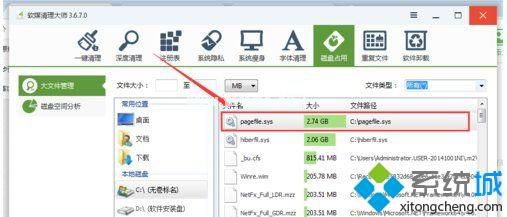
1、首先,在电脑桌面上鼠标右键点击计算机,在下拉菜单中点击属性;
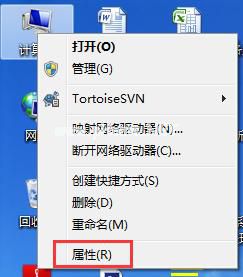
2、然后,在左侧找到高级系统设置,在点击进入;
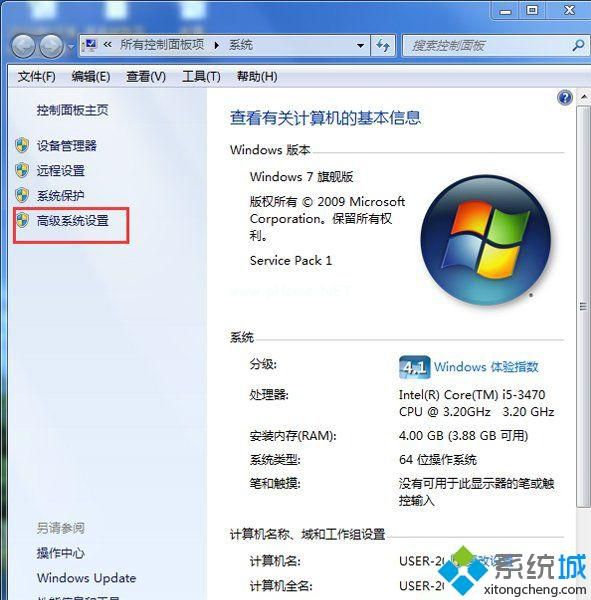
3、弹出系统属性窗口,在切换到高级选项卡;
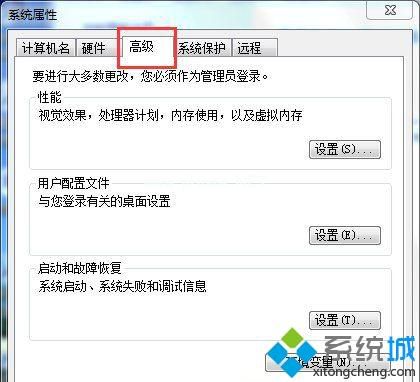
4、接下来,在点击高级窗口下性能选项的设置按钮,在性能中有一项叫做虚拟内存的应该就是这个文件的专属名称;
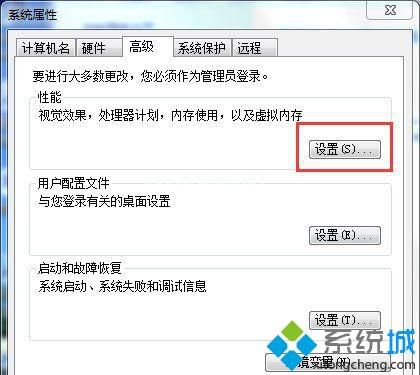
5、在性能选项窗口,切换到高级选项卡;
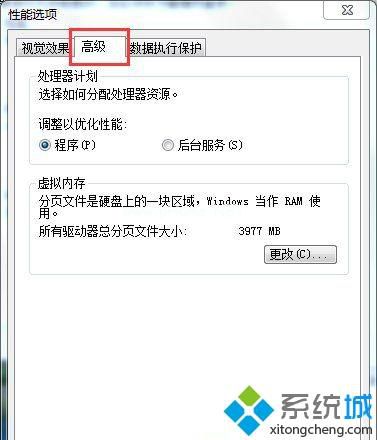
6、在其中发现一项虚拟内存选项,点击更改按钮;
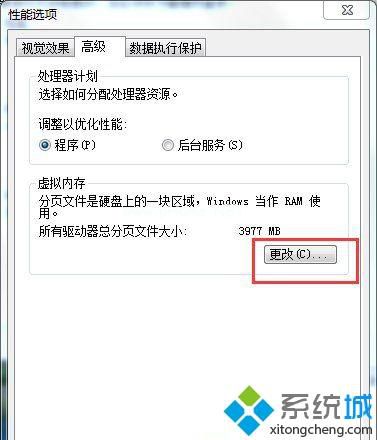
7、在将自动管理所有驱动器的分页文件大小的勾取消;

8、在驱动器选择C盘,在自定义大小中的初始大小定位1024,最大值定为2048;
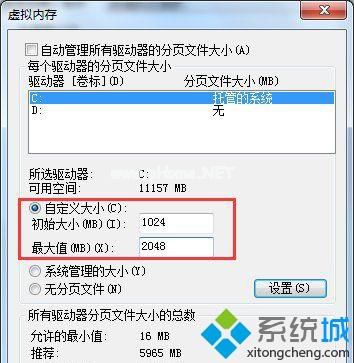
9、在点击设置,即可看到在驱动器C盘的右侧的分页文件大小以变为1024~2048,再点击确定即可;
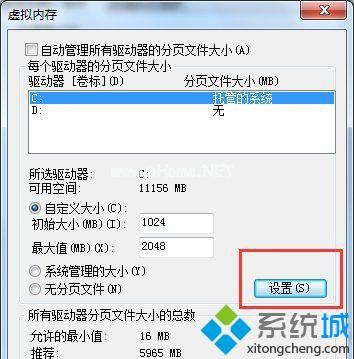
10、最后,在重启计算机即可生效。
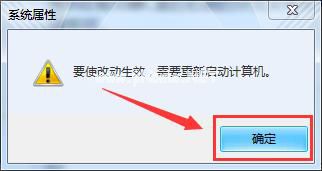
win10系统pagefile.sys占据C盘3G多空间的解决方法分享到这里了,如果以后用户也遇到这样的问题,不妨按照教程去解决操作吧。